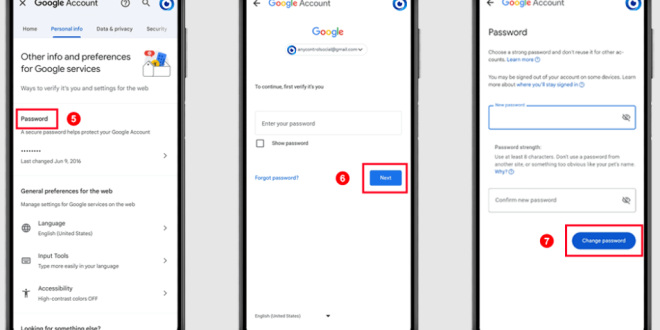Keamanan akun Gmail sangat penting untuk melindungi informasi pribadi dan data sensitif. Mengganti kata sandi secara berkala adalah salah satu cara untuk menjaga keamanan akun Anda. Kitaswara.com akan memberikan panduan langkah demi langkah tentang cara mengganti kata sandi akun Gmail di ponsel Android.
Daftar Isi
TogglePersiapan
Sebelum memulai proses penggantian kata sandi, pastikan ponsel Anda terhubung ke internet. Selain itu, pastikan Anda memiliki akses ke akun Gmail yang akan diganti kata sandinya.
Langkah-Langkah Mengganti Kata Sandi
A. Membuka Aplikasi Gmail
- Menemukan aplikasi Gmail di ponsel: Cari ikon aplikasi Gmail di layar ponsel Anda.
- Membuka aplikasi Gmail: Ketuk ikon aplikasi untuk membukanya.
B. Mengakses Pengaturan Akun
- Menekan ikon tiga garis (menu) di pojok kiri atas: Setelah aplikasi terbuka, ketuk ikon tiga garis di pojok kiri atas layar.
- Menggulir ke bawah dan memilih “Pengaturan”: Gulir ke bawah menu yang muncul dan pilih opsi “Pengaturan”.
C. Memilih Akun yang Akan Diganti Kata Sandinya
- Memilih akun Gmail yang diinginkan: Jika Anda memiliki lebih dari satu akun Gmail yang terdaftar di ponsel, pilih akun yang ingin Anda ubah kata sandinya.
D. Masuk ke Menu Keamanan
- Menekan “Kelola Akun Google”: Setelah memilih akun, ketuk opsi “Kelola Akun Google”.
- Mengakses tab “Keamanan”: Di halaman akun Google, geser ke kanan atau pilih tab “Keamanan”.
E. Mengubah Kata Sandi
- Menemukan dan menekan opsi “Kata sandi”: Di bagian “Keamanan”, cari dan ketuk opsi “Kata sandi”.
- Memasukkan kata sandi saat ini: Masukkan kata sandi saat ini untuk verifikasi.
- Memasukkan kata sandi baru: Ketik kata sandi baru yang ingin Anda gunakan.
- Mengonfirmasi kata sandi baru: Ketik ulang kata sandi baru untuk konfirmasi, lalu simpan perubahan.
Tips Membuat Kata Sandi yang Kuat
- Kombinasi huruf besar, huruf kecil, angka, dan simbol: Pastikan kata sandi Anda mengandung variasi karakter untuk meningkatkan keamanan.
- Menghindari penggunaan informasi pribadi: Hindari penggunaan informasi yang mudah ditebak seperti tanggal lahir atau nama.
- Menggunakan kata sandi yang berbeda untuk setiap akun: Gunakan kata sandi yang unik untuk setiap akun online Anda.
Penyelesaian
- Mengecek kembali perubahan kata sandi: Setelah mengganti kata sandi, pastikan untuk memeriksa apakah perubahan sudah berhasil.
- Menyimpan kata sandi baru dengan aman: Catat kata sandi baru Anda di tempat yang aman atau gunakan manajer kata sandi.
- Menghubungi dukungan Google jika mengalami kesulitan: Jika Anda mengalami masalah saat mengganti kata sandi, jangan ragu untuk menghubungi dukungan Google untuk bantuan lebih lanjut.
Mengganti kata sandi secara berkala adalah langkah penting untuk menjaga keamanan akun Gmail Anda. Selalu ingat untuk menggunakan kata sandi yang kuat dan unik untuk setiap akun online Anda. Dengan mengikuti panduan ini, Anda dapat dengan mudah mengganti kata sandi akun Gmail di ponsel Android dan melindungi informasi pribadi Anda dari potensi ancaman keamanan.
 Berita Utama Berita dan Informasi Selalu ada Yang Terbaru
Berita Utama Berita dan Informasi Selalu ada Yang Terbaru